在PPT圈子中有句行话叫“文不如表,表不如图”,就是说人的眼睛最容易被图片吸引,所以经常做PPT的伙伴们基本都备有大量的图片素材网站。在一文中大帅曾给大家推荐了三个常用的图片网站,当然也是三个不同的类型
全景网,国内最大的素材图片库。
设计师网址导航,提供了大量的图片库网址。hao.uisdc.com
Everypixel,基于人工智能的免费图片素材搜索引擎。everypixel.com
但是如果你是想找行业相关的图片,通过以上网站找图片,不如去行业内知名的企业、协会、组织等官方网站去找。或者日常多逛逛同行的网站,把好的图片存下来,整理成自己的素材库。今天大帅就给大家介绍一个批量下载网页图片的工具,帮你又快又好的创建自己的行业素材库。
图片助手(ImageAssistant)
一款Chrome浏览器中用于嗅探、分析网页图片、图片筛选、下载等功能及收藏、检索、分享等在线服务的扩展程序,无论图片是使用flash载入还是动态载入的,扩展都能很好地应对,真正做到所见即所得。
当前版本:V 1.1.11 (2016.12.29)
chrome应用商店(需要科学上网才可以访问):
安装文件下载(可以直接访问):
百度网盘:
百度浏览器应用商店:
#search/imageassistant
360浏览器应用商店:
在学习图片助手使用前,你得先有个能安装图片助手插件的浏览器,chrome浏览器、百度浏览器或者360浏览器,推荐用chrome图片批量下载,请自行百度下载。
图片助手插件安装完毕,chrome右侧会出现图片助手的图标
安装图片助手后我们开始上教程(安装有问题的,可以在公众号里留言、文章右下角写留言或者加入大帅的OFFICE问题解答群提问,大帅一定会帮你解决的。)
作为一个资深IT从业者,大帅一般都经常去逛逛HUAWEI、H3C等公司的网站。因为他们的图片多,质量也搞,毕竟人家是大公司么,比较有钱,大帅没图片用了,一般都去这些网站溜达。所以咱今天就以为例演示
一、打开,页面全部加载完成后,点击【图片助手】,选择【提取本页图片】
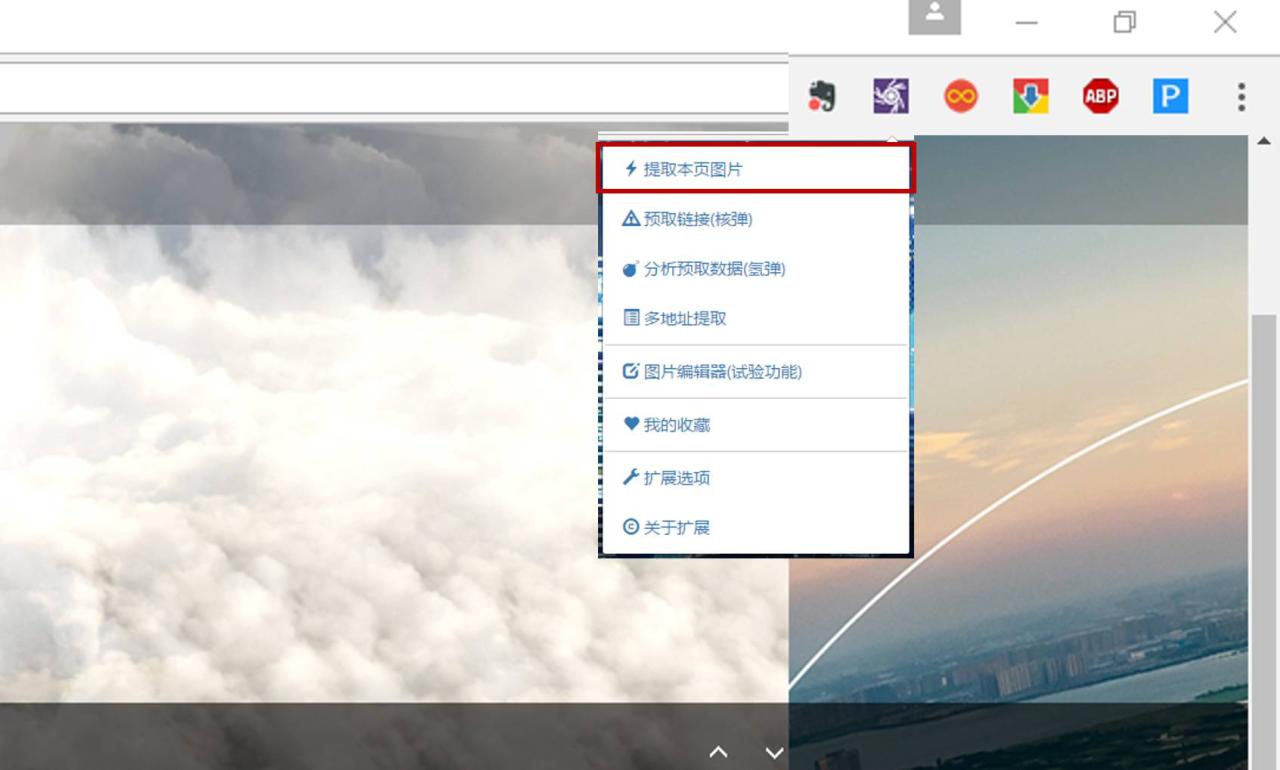
二、进入图片提取页面,根据尺寸过滤要下载的图片
页面分为两部分,上方为筛选区,下方为图片预览区(本网页所有图片都将显示在下方,并标注了图片分辨率图片批量下载,一般按照尺寸从大到小排序)
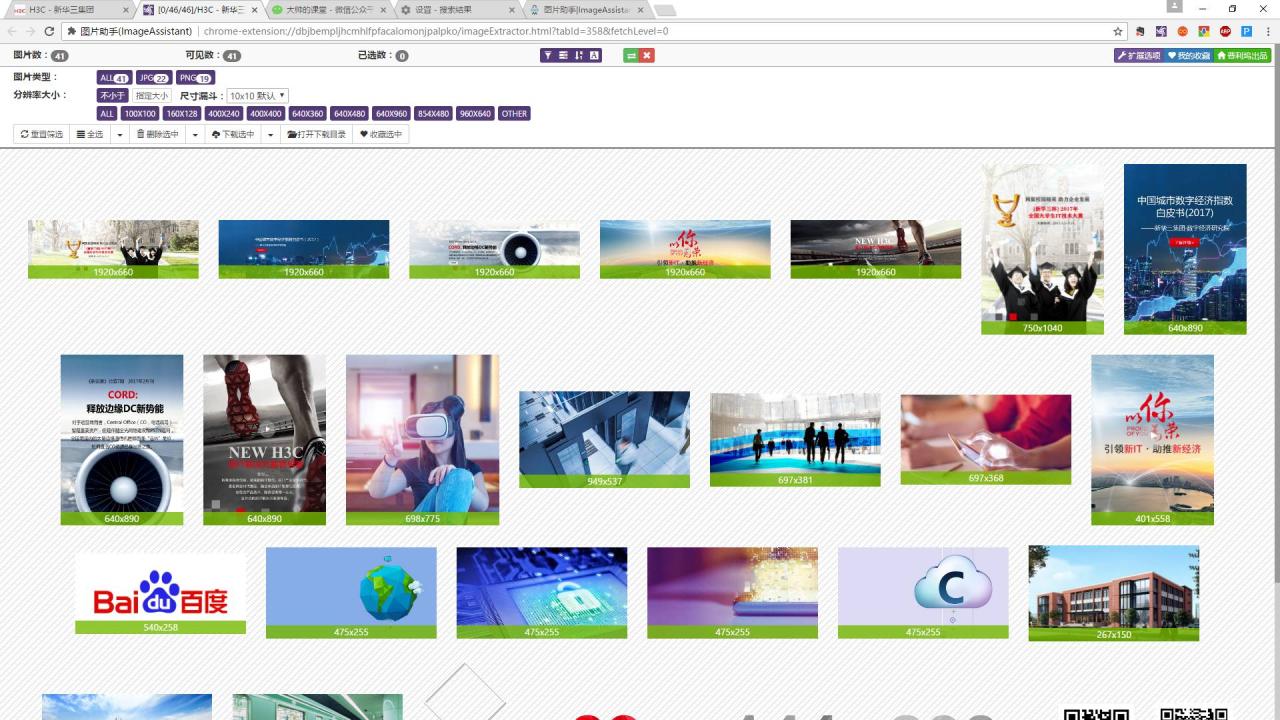
因为是为了积累素材,所以我们会把尺寸太小的图片过滤掉,剩下尺寸较大的批量下载,所以我们在分辨率大小中选择【不小于】,在尺寸漏斗中选择600*600,也就是分辨率低于600*600的图片将被自动过滤。
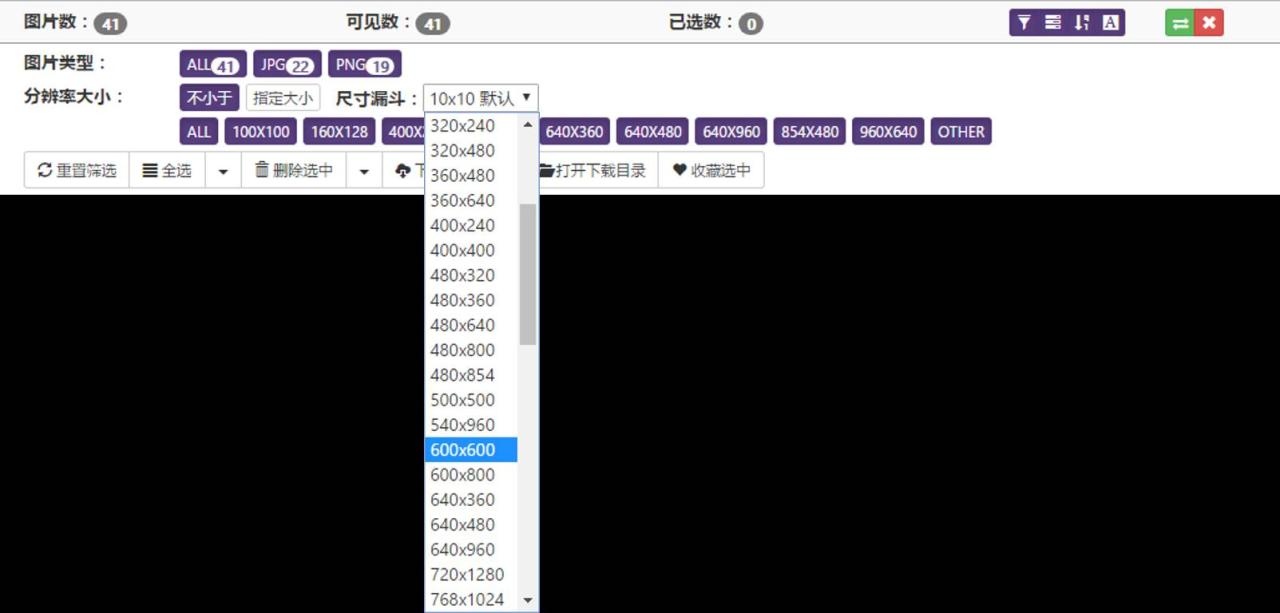
可以看到图片数量明显少了(过滤前是41张、过滤后㐊10张,可以最上面图片数量查看,也可以从预览区看到可供预览的图片明显减少了)
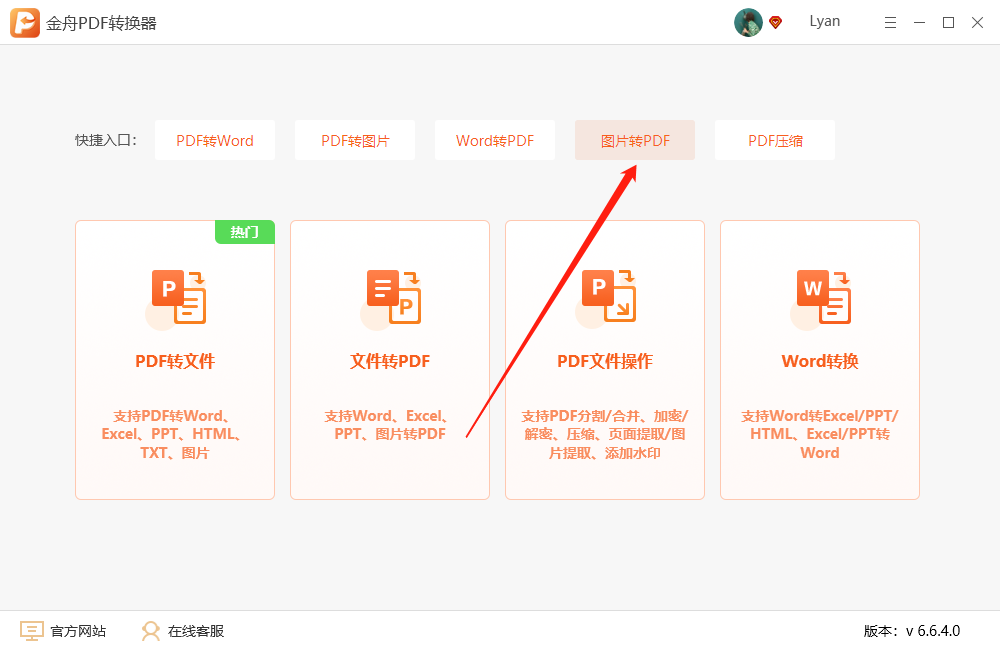
三、确认要保留的图片后,下载图片
点击【全选】(也可以选择部分后反向选择、鼠标框选等),然后点击【下载选中】
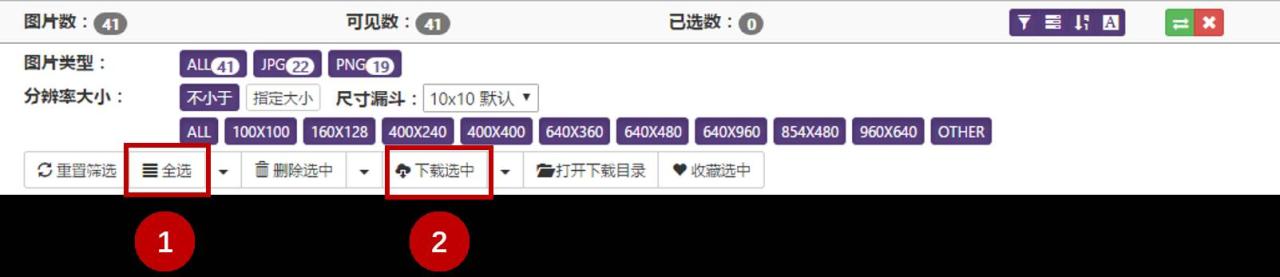
在弹出的对话矿框中选择【继续下载】
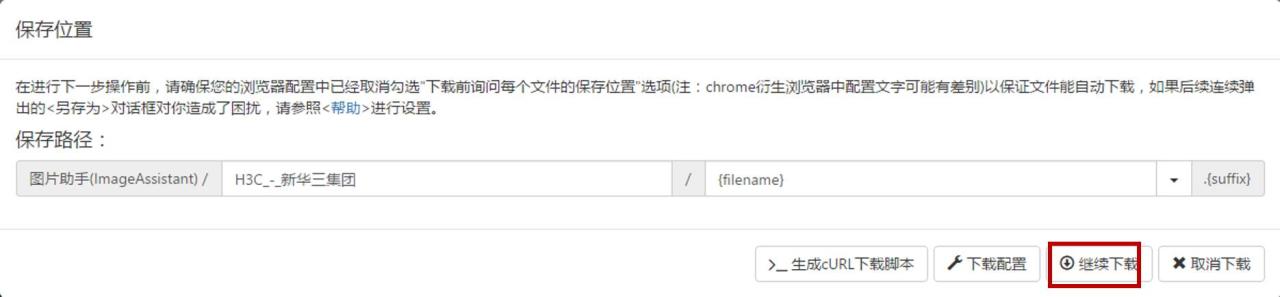
这样图片就开始自动下载了,大家去浏览器默认的下载位置(一般是我的文档中的下载文件夹)去找就好。上张图,那些大图片都乖乖的到我电脑里了。
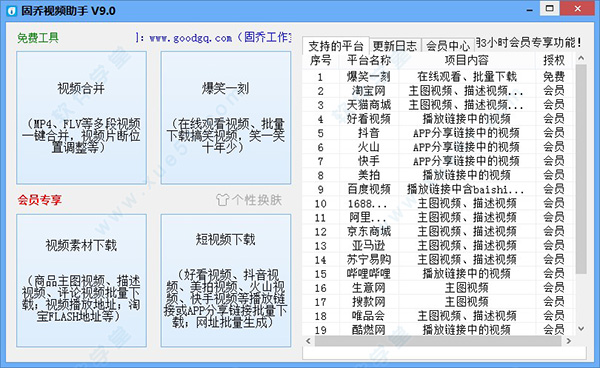
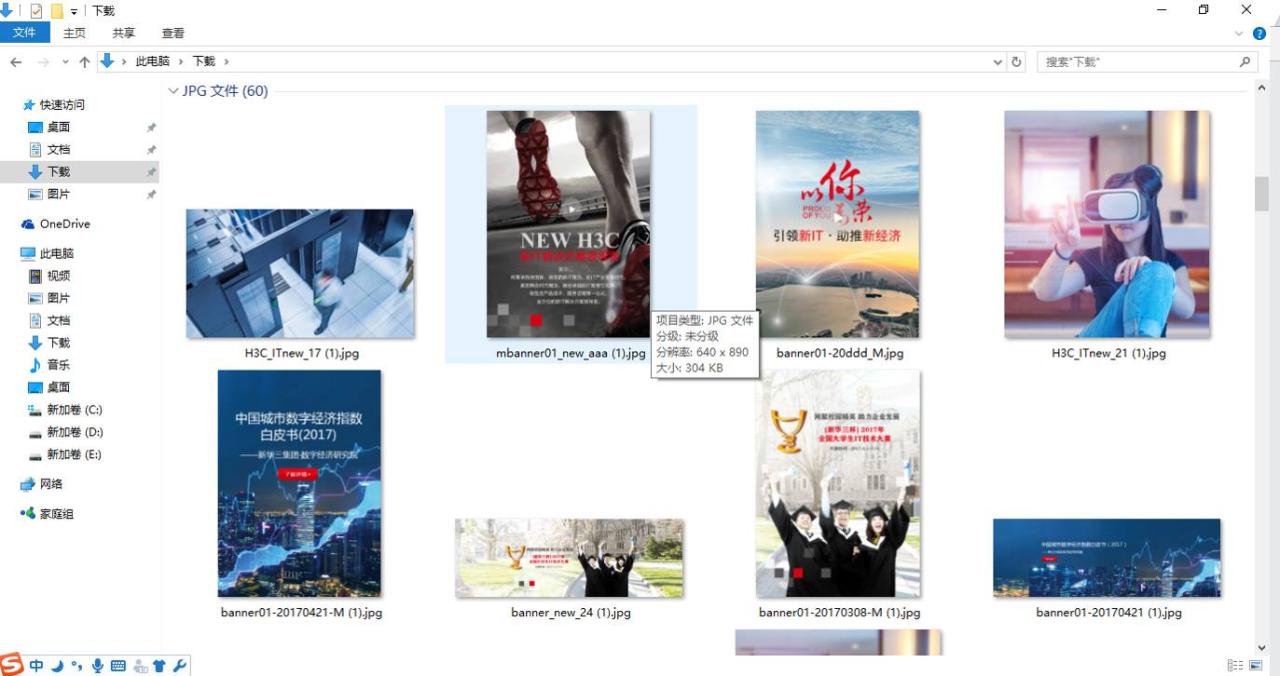
如果在下载过程中出现每张图片都提示你确认保存的位置,或者你想修改默认的图片下载位置的话,可以点【击下载配置】打开chrome的下载设置进行相应的设置即可。
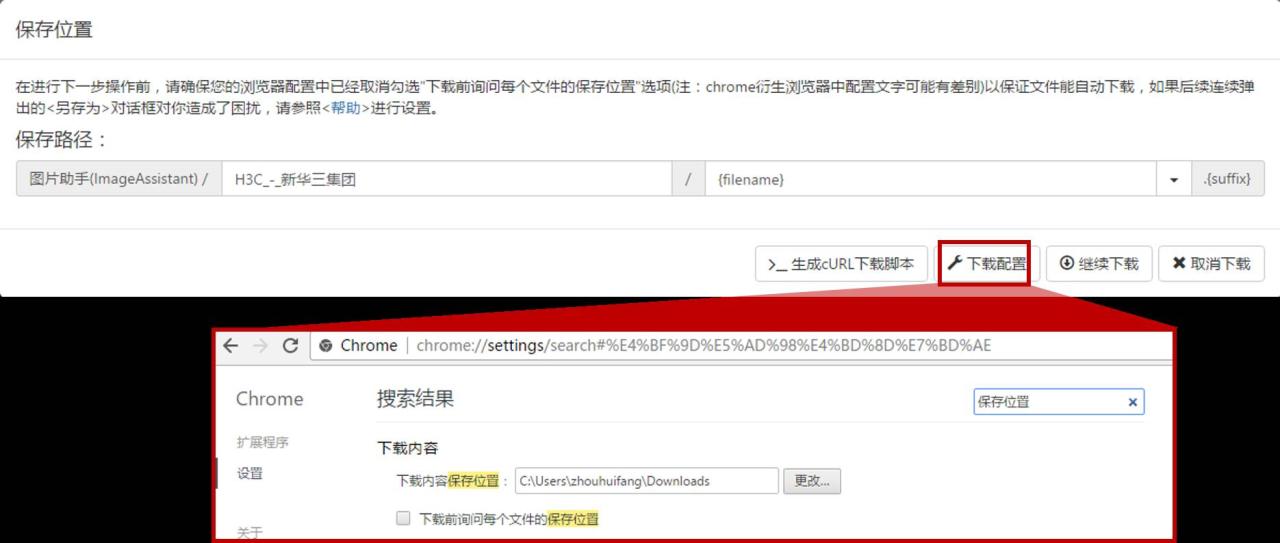
教程结束之前,透露一下,其实大帅还有一个批量下载的核武器,不仅能下载图片,还能下载视频。这个东东配置起来稍微复杂一点,但是可以全自动无需人工干预,夜以继日的帮你去下图片,你就小心你的硬盘被撑爆吧。后面有时间给大家写个教程,对于电脑小白来说,图片助手足够用。
今天的教程到此结束!
关于office问题解答微信群:
为了帮助大家解决日常的office使用问题,我们组建了一个office问题答疑的微信群,目前有两位服务生,大帅负责PPT和Word问题解答,静静同学负责Excel问题解答(静静同学是电商平台数据分析师一枚)。因群友已经过百,无法扫描通过二维码加入了,大家如果有需要加入office解答群的,可以通过文章右下角“写留言”,录入暗号:我要入群。大帅会发自己的微信号给您,通过好友后由大帅邀请入群。
限 时 特 惠: 本站每日持续更新海量各大内部创业教程,加站长微信免费获取积分,会员只需38元,全站资源免费下载 点击查看详情
站 长 微 信: thumbxmw

